cad注释
我们使用cad软件绘制图纸的时候,经常需要添加各种注释,那么,cad注释怎么添加文字内容呢?很多刚刚接触cad软件的小伙伴可能不太了解,下边,我们就一起来操作一下cad注释添加文字,希望对你有所帮助和启发!

cad注释怎么添加文字?
我们使用cad软件绘制图纸的时候,经常需要添加各种注释,那么,cad注释怎么添加文字内容呢?很多刚刚接触cad软件的小伙伴可能不太了解,下边,我们就一起来操作一下cad注释添加文字,希望对你有所帮助和启发!
1、首先,我们打开cad软件,我们下边试着在cad界面的空白位置添加文字标注。

2、关于标注的图层之类的操作这里不再赘述,在默认图层里设置。首先,我们使用快捷键LE,直接输le,并点击回车键。
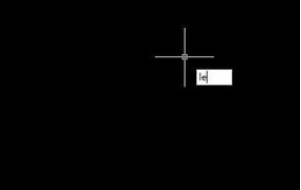
3、之后,会要求我们指定第一个引线点,然后再指定一点,这个根据实际需要看是不是需要引线等。

4、然后,我们点击enter,在这里输入文字宽度,我们使用默认值0。

5、然后,我们可以选择多行文字,看自己需要标注的内容情况进行单行或者多行的选择,这里就直接enter。

6、然后,我们就可以打开文字格式的设置框出来,这时候也可以在引线后面直接输入标注内容。

7、输入完成之后,我们可以选择文字内容,还可以更改标注内容的字体、大小和颜色等。

编辑完成之后,我们点击确定。这时候就可以看到文字标注的内容了,如果对标注的效果不满意的话,我们还可以直接右键选择编辑多行文字进行再次调整和编辑。
cad标注添加文字的方法你是不是已经掌握了?是不是并不复杂?如果你还没有完成搞明白,可以按照我们的步骤进行一步一步的操练,经过多次使用和操练,这些基础的cad软件操作技巧是很容易掌握的!
本篇文章使用以下硬件型号:联想小新Air15;系统版本:win10;软件版本:AutoCAD2008。

